电脑桌面上一般是有显示此电脑图标的,方便我们进行操作,然而有部分用户在升级到win10系统之后,却遇到了此电脑图标没了的情况,让用户们很是困扰,那么该怎么恢复呢?如果你
电脑桌面上一般是有显示此电脑图标的,方便我们进行操作,然而有部分用户在升级到win10系统之后,却遇到了此电脑图标没了的情况,让用户们很是困扰,那么该怎么恢复呢?如果你有遇到一样情况的话,可以跟着小编一起来学习一下win10此电脑图标调出来的详细方法。
1、win10电脑桌面没有此电脑的情况下,右击桌面空白位置,点击个性化。
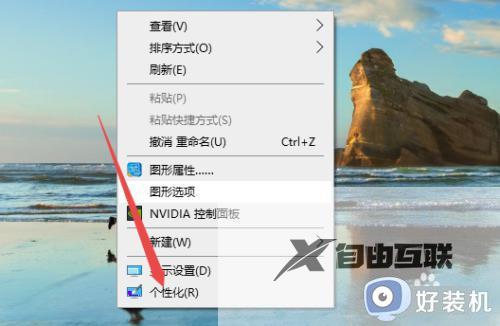
2、打开个性化设置之后,点击左侧主题,再点击桌面图标设置。

3、勾选计算机,点击确定,桌面就会出现此电脑了。
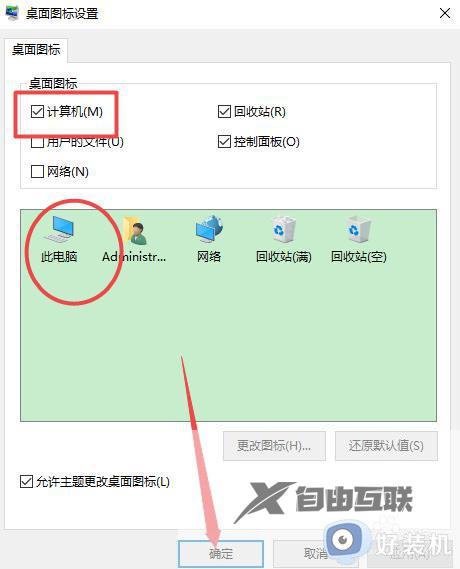
关于win10此电脑图标怎么调出来的详细方法就给大家介绍到这里了,有需要的话可以参考上面的方法来调出,希望帮助到大家。
